노트북 화면 깨짐 현상 수리 방법
노트북화면 깨지는 증상이 발생하면 대부분 액정패널을 교체하게 되는데 가끔은 메인보드와 액정패널을 연결하는 데이터 케이블 (LVDS케이블)을 뺏다가 다시 연결하는 것만으로도 문제가 해결되는 경우가 있습니다.
본문에 소개하는 증상과 비슷한 고장이 발생했다면 한 번쯤 케이블 접촉불량을 의심해볼 수 있겠습니다.
제가 문서작업용으로 사용하는 아주 오래된 노트북입니다.
며칠전부터 노트북 화면이 깜박이더니 완전히 화면이 깨져 보입니다.

하지만, 외부 RGB포트에 모니터를 연결해보니 모니터화면은 아주 깨끗하게 표시되고 있습니다. 바로 이런 증상이 나타날 때는 액정패널 불량이 아닌 데이터 케이블 (LVDS 케이블) 접촉불량일 가능성이 있습니다.

먼저 이 작업은 노트북을 분해해야 하기 때문에 어느정도는 손재주가 있거나 분해조립 경험이 있는 분들만 시도하시는 것이 좋겠습니다.
노트북 전원어뎁터 및 배터리를 제거한 후 작업을 시작합니다. 노트북 키보드와 하판을 분해하여 메인보드를 노출시킵니다.

사진에 표시된 부분의 LVDS 케이블을 조심해서 커넥터에서 빼 냅니다. 커넥터 주변이 테이프로 붙여져 있으면 먼저 테이프를 떼어내고 가운데 부분의 필름 중앙 부위를 잡고 위쪽으로 들어 올리면 됩니다.
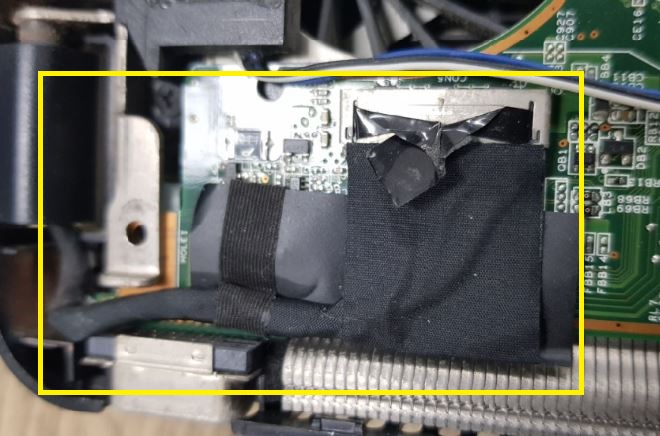
컴퓨터 부품들은 오래 사용하면 접촉불량이 발생하는 경우가 많습니다. 흔하게는 램, 비디오카드가 있으며 이 노트북처럼 액정패널과 연결하는 케이블에도 발생할 수 있습니다.
케이블을 커넥터에서 뺀 다음 곧바로 그 자리에 잘 맞춘 후 꾸욱 눌러서 다시 꽂아 줍니다.
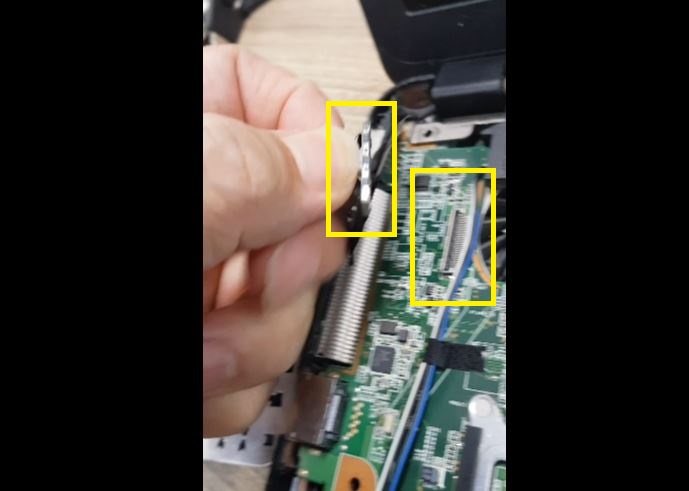
처음에 떼어 낸 테이프도 커넥터와 케이블 위쪽에 잘 붙여 줍니다.
작업은 이것으로 다 끝났습니다. 노트북을 다시 조립하여 전원을 켜면 되는데 작업 후 바로 전부 조립하지 않고 전원스위치가 붙은 보드만 연결하여 전원을 켜고 화면이 정상인지 확인한 후 조립합니다.
간혹 두 세번 케이블을 뺏다 꽂으면 정상작동하는 경우도 있으니 한 방에 안 되더라도 실망하지 않고 여러 번 시도해 봅니다.

이 노트북도 세 번 정도 시도한 후 정상 작동하였으며 며칠 지났지만 전혀 문제없이 잘 작동하고 있습니다.









